En savoir plus sur les collections dans eDiscovery (Premium)
Conseil
eDiscovery (préversion) est désormais disponible dans le nouveau portail Microsoft Purview. Pour en savoir plus sur l’utilisation de la nouvelle expérience eDiscovery, consultez En savoir plus sur eDiscovery (préversion).
Lorsque les organisations sont confrontées à la collecte des communications et du contenu qui peuvent être pertinents pour une enquête ou un litige potentiel, elles font face à un défi important dans le meilleur des circonstances. Dans l’espace de travail moderne d’aujourd’hui, le volume, la variété et la rapidité du contenu permettent l’innovation et le travail à distance, tout en élargissant les exigences et le processus de gestion des collections pour les enquêtes eDiscovery.
Les collections dans eDiscovery (Premium) aident les responsables eDiscovery à limiter rapidement la recherche de contenu dans les e-mails, les documents, les réactions Teams et d’autres contenus dans Microsoft 365. Les collections fournissent aux gestionnaires une estimation du contenu qui peut être pertinent pour le cas. Cette estimation permet aux gestionnaires de prendre des décisions rapides et informées sur la taille et l’étendue du contenu pertinent pour un cas. Les gestionnaires eDiscovery peuvent créer une collection pour rechercher des sources de données sous garde (telles que des boîtes aux lettres et des sites SharePoint), des sources de données non détenues (telles que des sites SharePoint, des boîtes aux lettres de groupe et Microsoft Teams) et en utilisant des critères de recherche spécifiques (tels que des mots clés et des plages de dates) pour définir rapidement l’étendue de leur collection.
Une fois la collection définie, les gestionnaires eDiscovery doivent d’abord envoyer la collection pour créer une estimation. L’estimation inclut des estimations pour le volume de données, les emplacements de contenu qui contiennent des résultats et le nombre de correspondances pour la condition de requête de recherche, etc. Ces insights peuvent aider à indiquer si la collection doit être révisée pour restreindre ou étendre l’étendue de la collection avant de passer aux étapes de révision et d’analyse dans le flux de travail eDiscovery.
Lorsque le responsable est satisfait de l’étendue de la collection et de la quantité estimée de contenu susceptible d’être réactif, il peut ajouter ou valider le contenu dans un jeu de révision. Lors de la validation d’une collection dans un jeu de révision, ce gestionnaire dispose également des options permettant d’inclure des conversations de conversation, des pièces jointes cloud, des éléments partiellement indexés et des versions de document. Le contenu de la collection passe également par un autre niveau de traitement pendant l’ingestion dans le jeu de révision. et la collection sera mise à jour avec le résumé final de la collection. Une fois le contenu ajouté à l’ensemble de révision, les gestionnaires eDiscovery peuvent continuer à interroger, regrouper et affiner le contenu dans pour faciliter la minimisation et la révision. En outre, la collection est mise à jour avec des informations et des statistiques sur le contenu commité dans l’ensemble de révision. Ces informations fournissent une référence historique sur le contenu de la collection.
Conseil
Si vous n’êtes pas un client E5, utilisez la version d’évaluation de 90 jours des solutions Microsoft Purview pour découvrir comment des fonctionnalités Supplémentaires purview peuvent aider vos organization à gérer les besoins en matière de sécurité et de conformité des données. Commencez maintenant sur le hub d’évaluation Microsoft Purview. En savoir plus sur les conditions d’inscription et d’essai.
Flux de travail collections
Pour commencer à utiliser des collections dans eDiscovery (Premium), voici un workflow de base et des descriptions de chaque étape du processus.
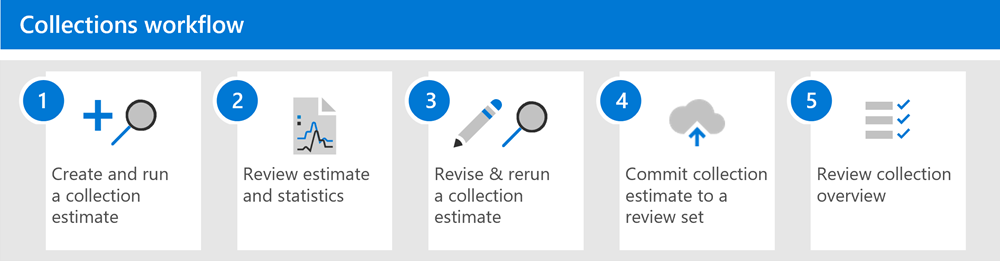
Créez et exécutez une estimation de collection. La première étape consiste à créer une estimation de collection et à définir les sources de données sous garde et non-garde à rechercher. Vous pouvez également rechercher d’autres sources de données qui n’ont pas été ajoutées au cas. Après avoir ajouté les sources de données, vous configurez la requête de recherche pour rechercher dans les sources de données du contenu pertinent pour le cas. Vous pouvez utiliser des mots clés, des propriétés et des conditions pour créer des requêtes de recherche qui retournent le contenu probablement le plus pertinent pour le cas. Pour plus d’informations, consultez Créer une estimation de collection.
Passez en revue l’estimation et les statistiques. Une fois que vous avez créé une estimation de collection et que vous l’avez exécutée, l’étape suivante consiste à afficher les statistiques de collecte pour vous aider à vérifier si le contenu pertinent est trouvé et les emplacements de contenu ayant le plus d’accès. Vous pouvez également consulter un exemple des résultats de la recherche pour vous aider à déterminer si le contenu est dans l’étendue de votre investigation. Pour plus d’informations, consultez Rechercher des statistiques pour les estimations de collection.
Réviser & réexécuter une estimation de collection. En fonction des estimations et des statistiques retournées par la collection, vous pouvez modifier l’estimation de la collection en modifiant les sources de données recherchées et la requête de recherche pour développer ou affiner la collection. Vous pouvez mettre à jour et réexécuter l’estimation de la collection jusqu’à ce que vous soyez certain que la collection contient le contenu le plus pertinent pour votre cas.
Commitez une estimation de collection dans un jeu de révision. Lorsque vous êtes convaincu que la collection retourne le contenu de type pertinent pour le cas, vous pouvez valider la collection dans l’ensemble de révision. Lorsque vous validez une collection, vous avez la possibilité d’ajouter des threads de conversation, des pièces jointes cloud et des versions de document au jeu de révision, ce qui peut être pertinent pour le cas.
Lorsque vous validez une collection, les éléments enfants tels que les signatures d’e-mail et les images sont extraits d’un élément parent (par exemple, un message électronique, un message de conversation ou un document), puis traités par reconnaissance optique de caractères (OCR) pour extraire tout texte de l’élément enfant. Le texte extrait des éléments enfants est ensuite ajouté à son élément parent afin que vous puissiez l’afficher dans l’ensemble de révision. En n’ajoutant pas d’éléments enfants au jeu de révision sous la forme d’un fichier distinct, eDiscovery (Premium) permet de limiter le nombre d’éléments potentiellement non pertinents ajoutés à l’ensemble de révision. Pour plus d’informations sur la façon dont les éléments enfants sont gérés, consultez Statistiques et rapports de collecte.
Pour plus d’informations, consultez Valider une estimation de collection dans un jeu de révision.
Vue d’ensemble de la collection en revue. Une fois que vous avez commité une collection dans un jeu de révision, les informations sur la collection sont conservées, telles que les statistiques sur les éléments extraits, l’indexation approfondie, la requête de recherche utilisée pour la collection et les emplacements de contenu à partir desquels les éléments ont été collectés. En outre, les collections validées ne peuvent pas être modifiées ou réexécutées. Vous pouvez uniquement les copier ou les supprimer. La conservation des collections fournit un enregistrement historique des éléments collectés qui ont été ajoutés à un ensemble de révisions. Pour plus d’informations, consultez Statistiques et rapports pour les collections validées.